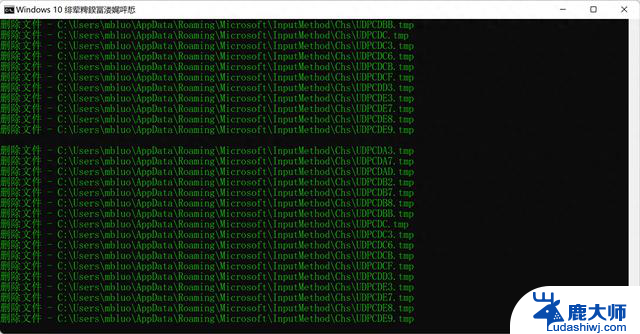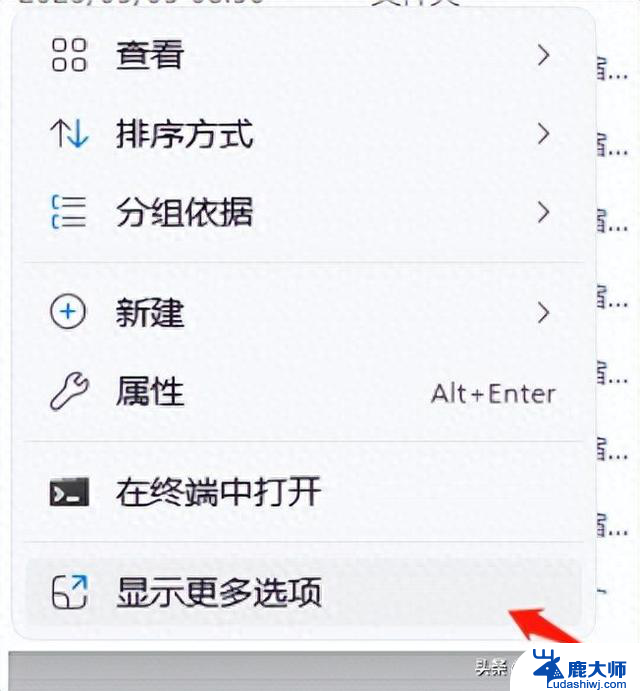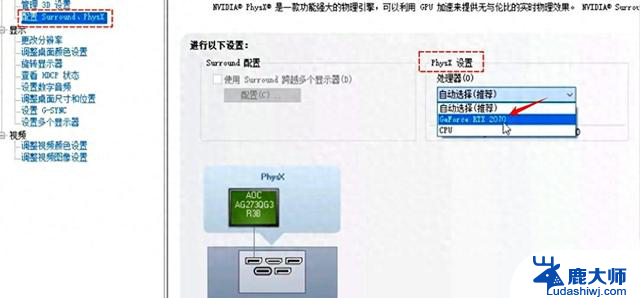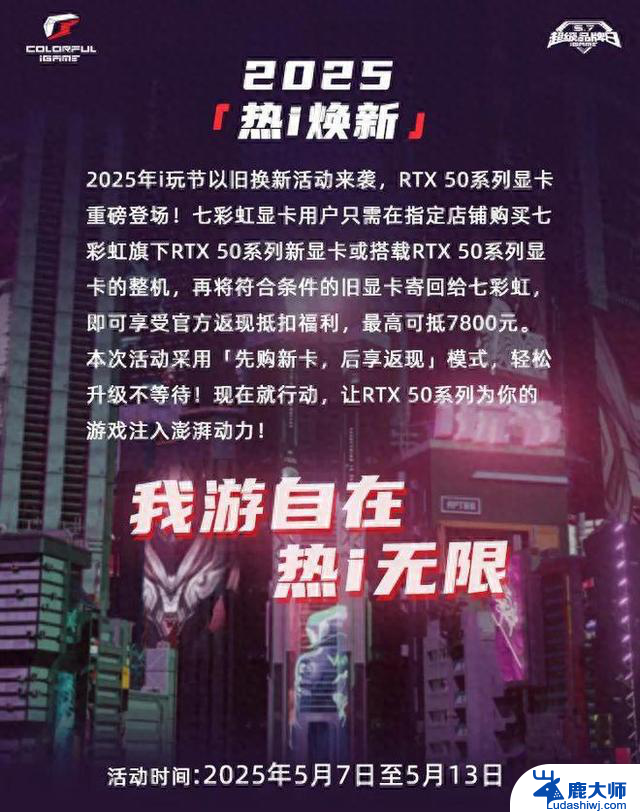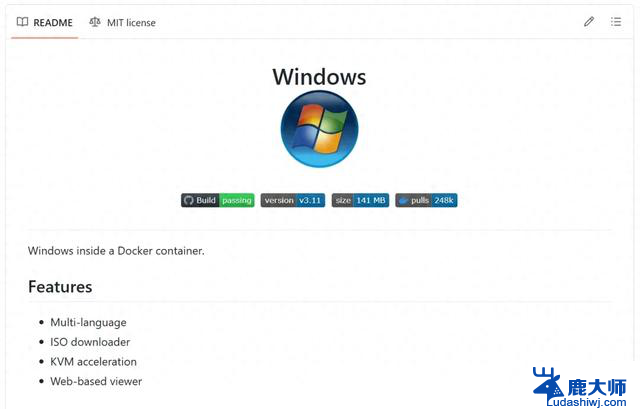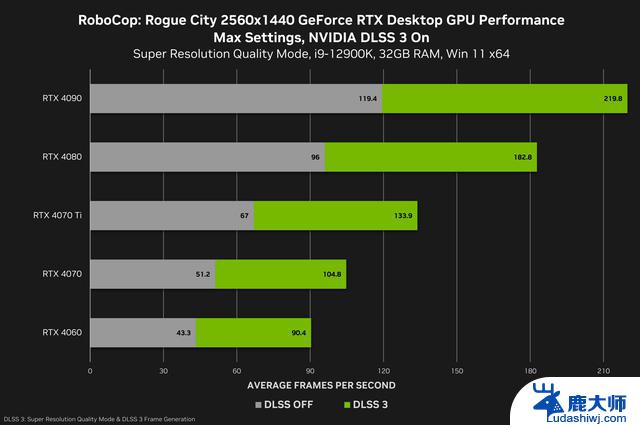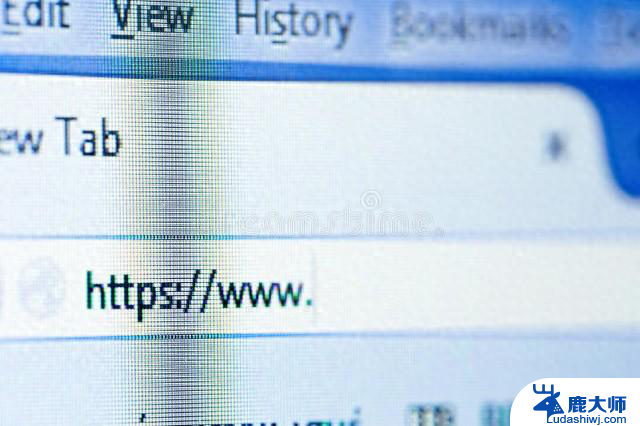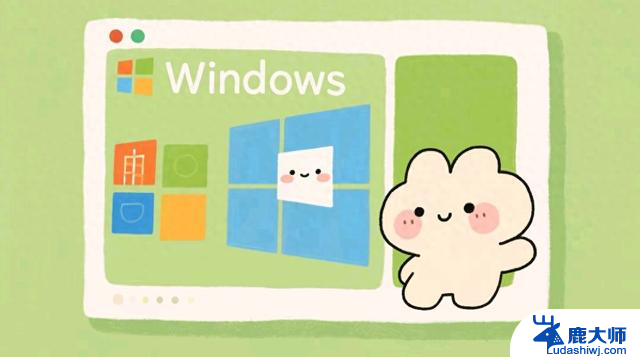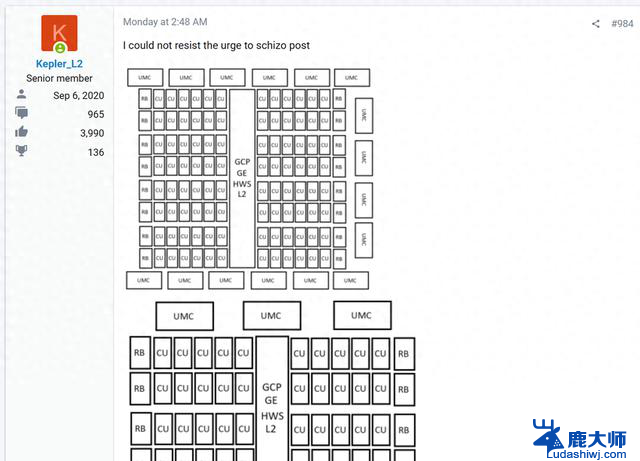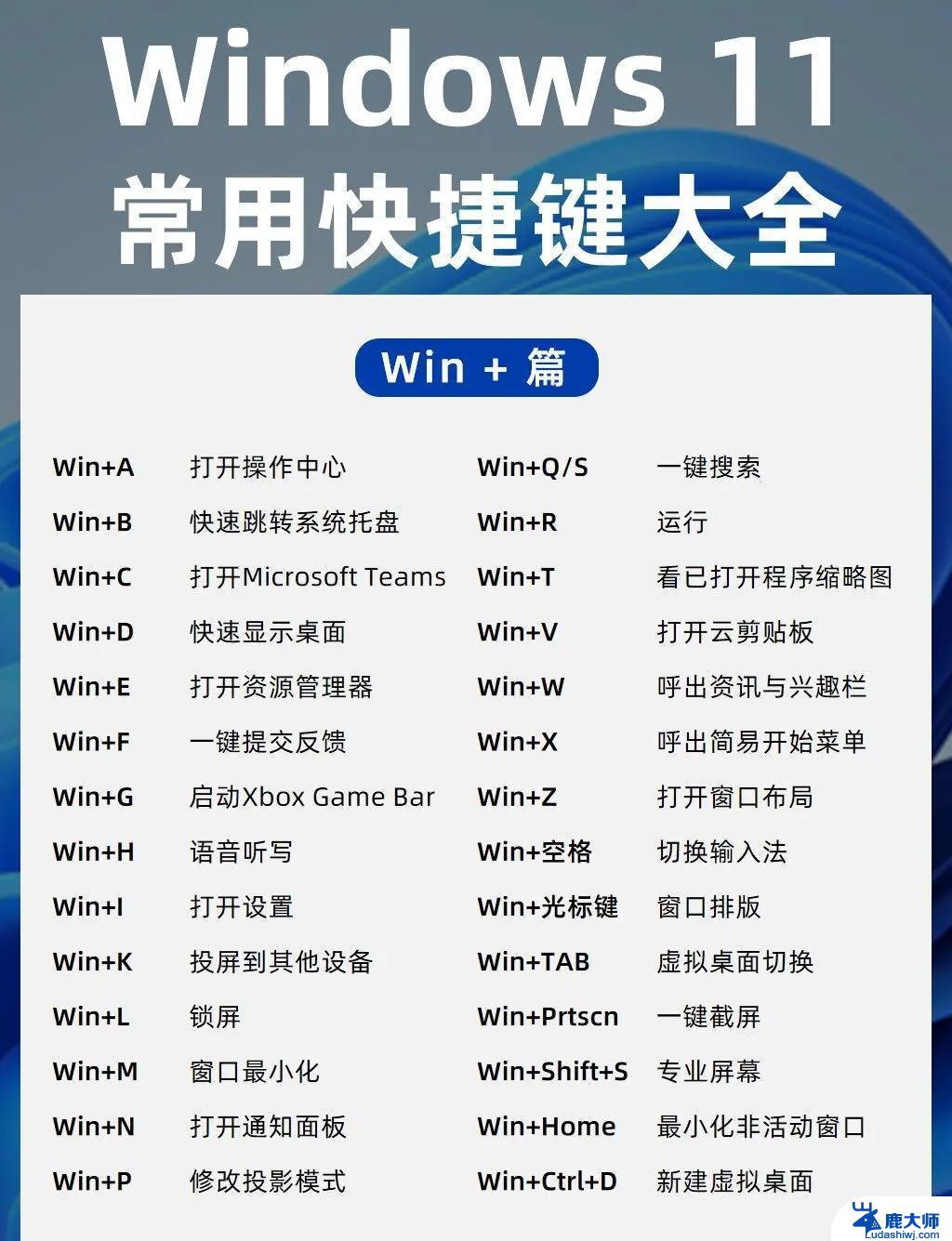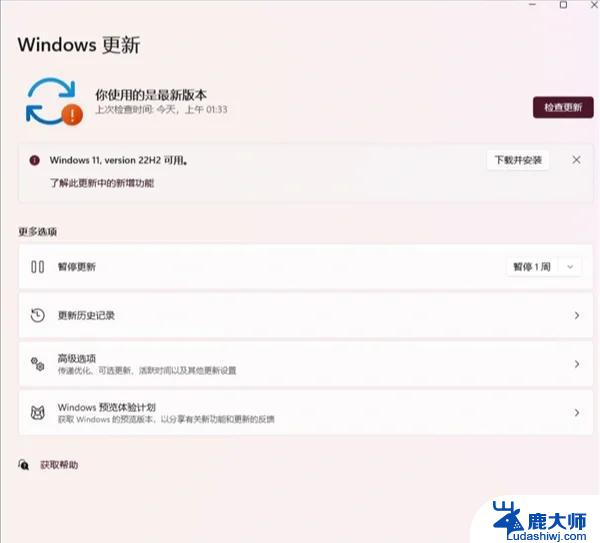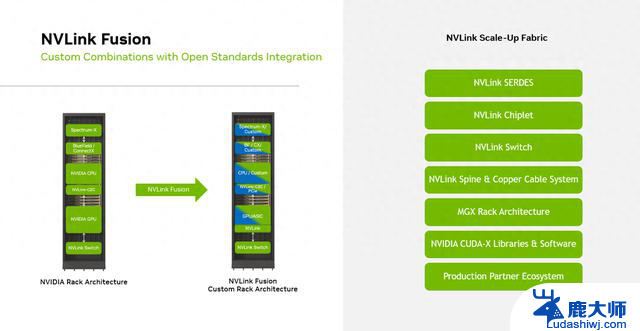Win10/Win11系统优化技巧,告别卡顿,享受顺畅体验!
如题:让你的win10/win11系统变得不再卡顿,优雅草伊凡整理-长期更新-如何让windows操作系统不用老是重装在不断的更新中依然保持流畅运行
本文长期更新,本次更新2023年11月8日!
很多时候 我们的win10win11系统不管再怎么关闭更新,都会莫名又被打开。莫名的关机和自动更新,总是在你不注意的时候就更新,因此大家也明白微软的厉害了,扯远了,但是频繁的更新会让系统特别卡,传统办法就是重装系统,因而还衍生了很多一件重装工具,但是每一次重装的代价都是巨大的我相信每个同学都明白。
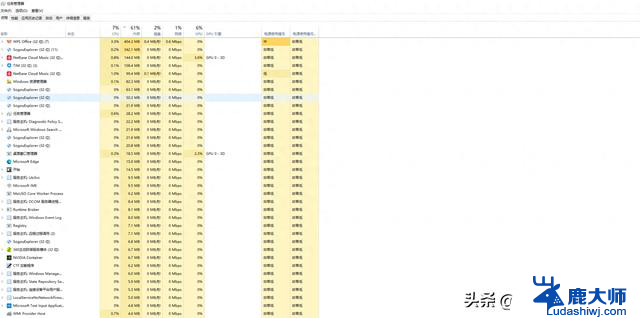
我相信大家会遇到类似伊凡这样的情况,一开机,啥也没干,啥也没开,内存直接61%-70%,特别是每次win系统一自动更新,就卡得遭不住,动不动还要蓝屏,以前次次都是重装来解决,ok 不要慌,我们按照以下内容来处理。
整体方案关闭不必要的服务降低gpu消耗MoUsoCoreWorker 服务这个服务与 windows update 有关,也就是系统更新,直接在服务中禁用 window update, 在win10/win11 的系统中不需要走运行去打开服务,直接走开始-搜索服务-打开服务,禁用。
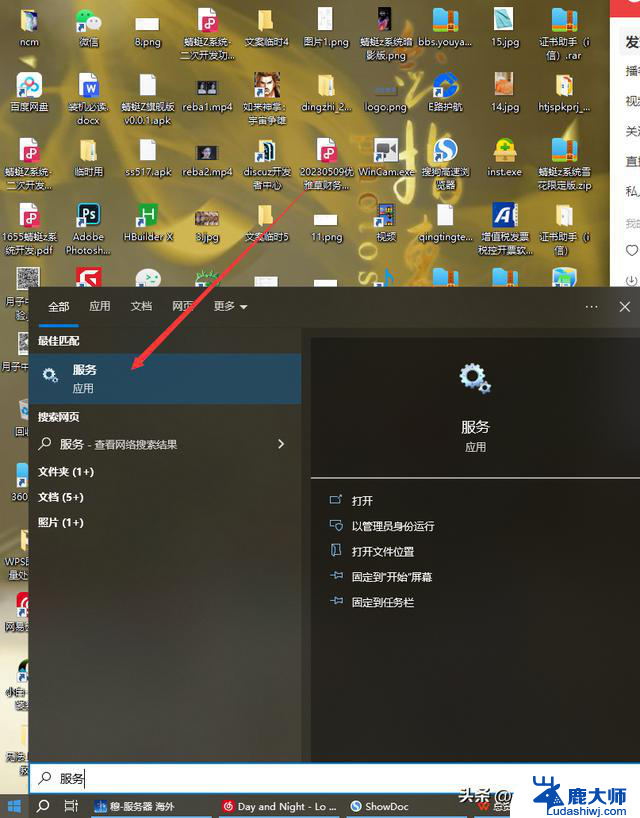
找到windows update 点设置,点禁用即可。
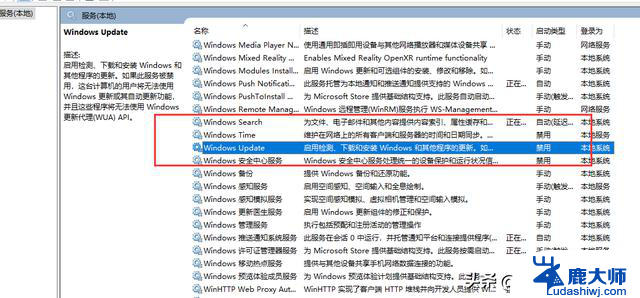 Windows Management Instrumentation
Windows Management Instrumentation提供共同的界面和对象模式以便访问有关操作系统、设备、应用程序和服务的管理信息。如果此服务被终止,多数基于 Windows的软件将无法正常运行。如果此服务被禁用,任何依赖它的服务将无法启动。如果想要对该进程有更详细的了解,请参阅《Windows ManagementInstrumentation_百度百科》。
这个服务经常占用cpu过大的话需要查看下原因,正常情况下是不能禁用Windows Management Instrumentation服务的。
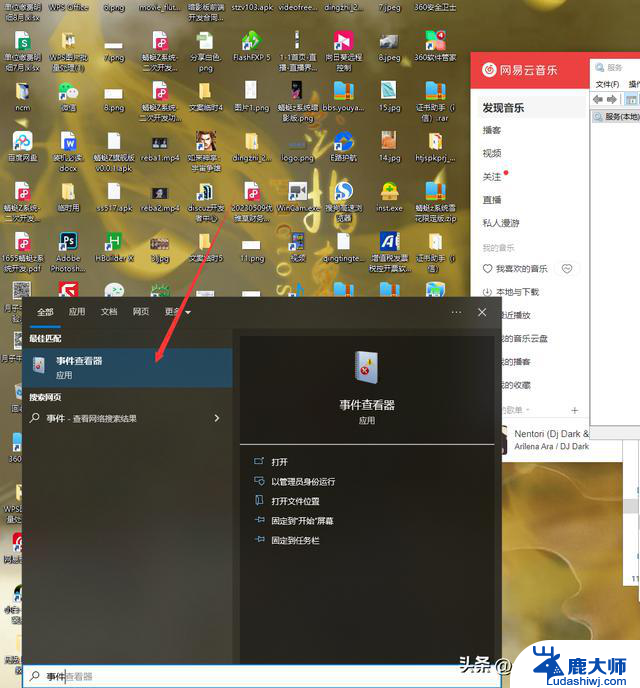
打开事件查看器,然后在左侧找到WMI-Activity
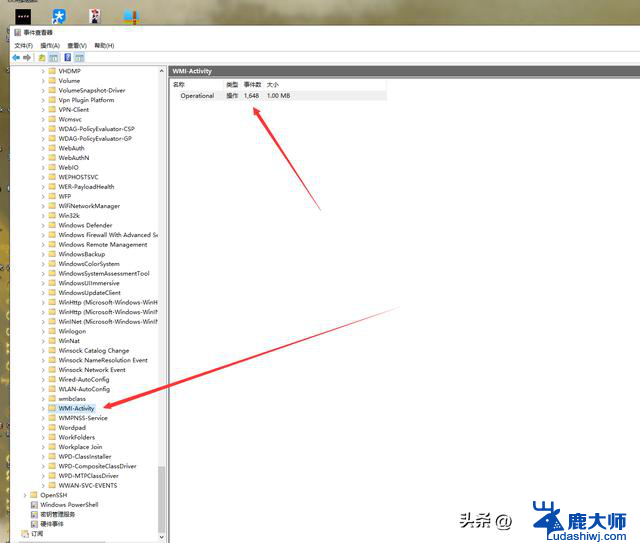
双击可以看到 目前的事件情况,有很多错误,
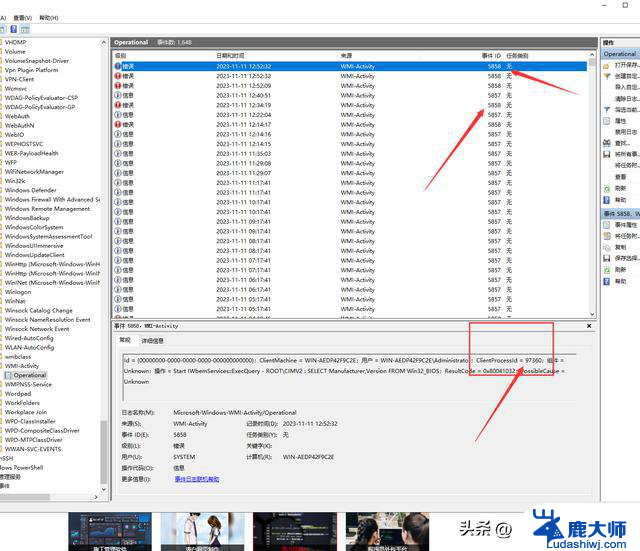
这里注意看 我的事件错误最多的是5858,然而对应的进程ClientProcessId = 97360 ,那么说明对应在任务管理器的服务pid 是这个
因此我们继续看
bthAVCTP服务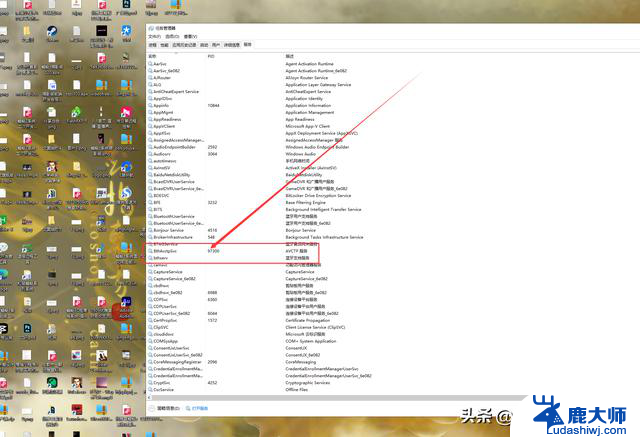
我们找到了 这个服务 bthAVCTP,这个服务是蓝牙音视频控制协议(AVCTP),AVCTP服务的全称为“BthAvctpSvc”,该服务的主要功能是支持音视频控制传输协议。很明显 我的pc电脑根本用户上,因此必须禁用它。
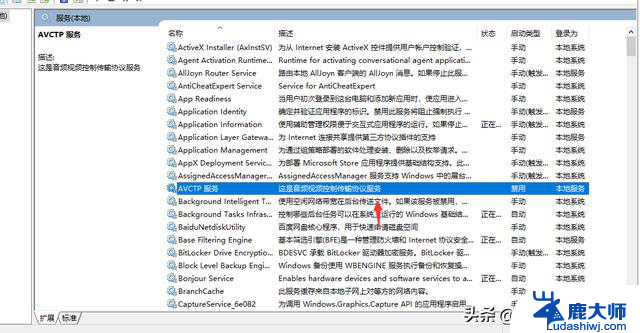
禁用后,我们试着重启wmi,
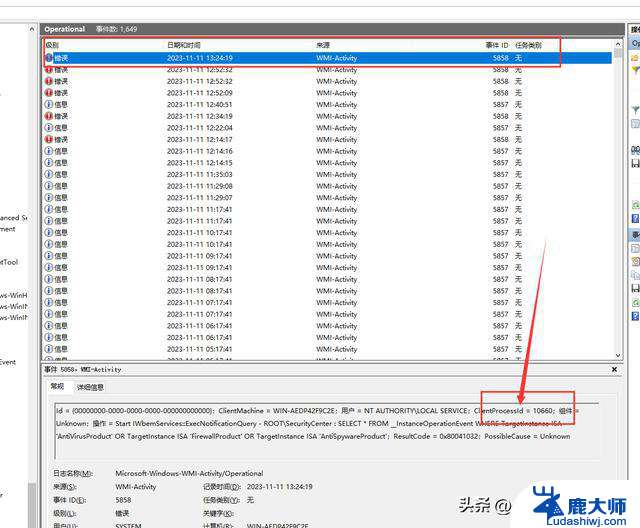
很明显,97360已不在,这里显示了一个 新的服务
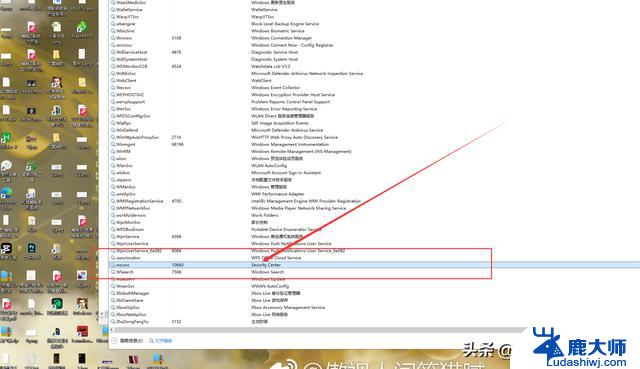 wscsvc服务
wscsvc服务服务名称:wscsvc
显示名称:Security Center
WSCSVC(Windows 安全中心)服务,监视并报告计算机上的安全健康设置。
很明显,可以禁用。
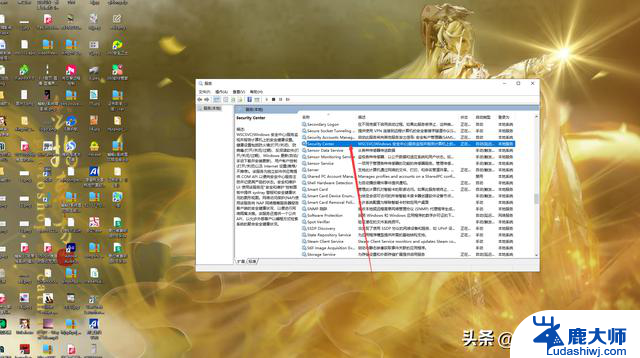
但是 如果显示是这样,无法点击按钮
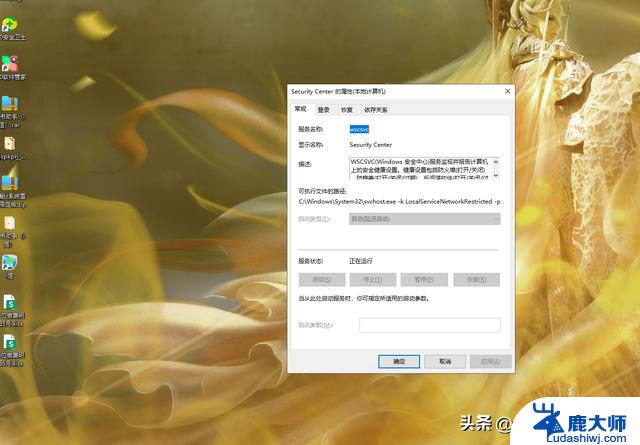
那么走注册表
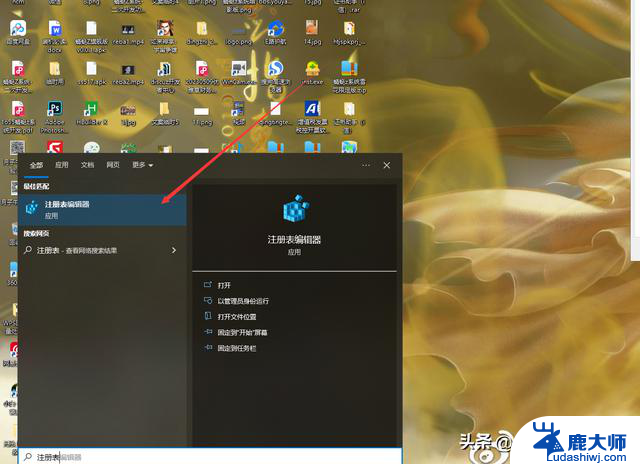
也是这样打开,不用像以前走:按下Win+R打开运行窗口,在搜索框中输入regedit
定位到安全中心:在注册表中,依次展开HKEY_LOCAL_MACHINE、SOFTWARE、Microsoft、Security Center。。
修改注册表:在Security Center下,找到Svc,右键选择权限,选中你的账户并勾选“完全控制”权限,确定。然后双击Svc,将Value data从1改为0,确定保存并退出注册表。
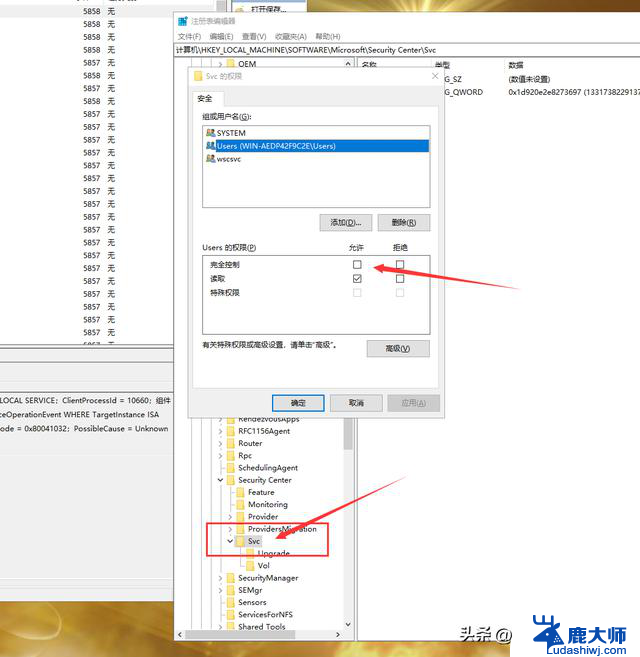 SCardSvr服务
SCardSvr服务SCardSvr服务,Smart Card,如果没有使用到ups(不间断电源),可以禁用
WdiSystemHost服务诊断系统主机服务(Diagnostic System Host):用来承载需要在本地系统上下文中运行的诊断。如果停止该服务,则依赖于该服务的任何诊断将不再运行。
下面还有个他的兄弟服务
Diagnostic Service Host
系统组件诊断服务。它的作用是检测Windows组件的问题、排除故障并提供解决方案,跟上边类似,我们也选择禁用。
Shell Hardware Detection 硬件检测服务,也就是自动播放功能,完全鸡肋
LanmanServer服务Server它的作用是允许计算机通过网络共享文件,我们一般不会用到,比如共享打印,个人pc根本用不到。
wuauserv服务后面再更新。。。。
关闭后台运行占用内存较大的应用程序Edge浏览器微软自带的edge浏览器基本每次更新后都会在后台自动运行,关闭方法
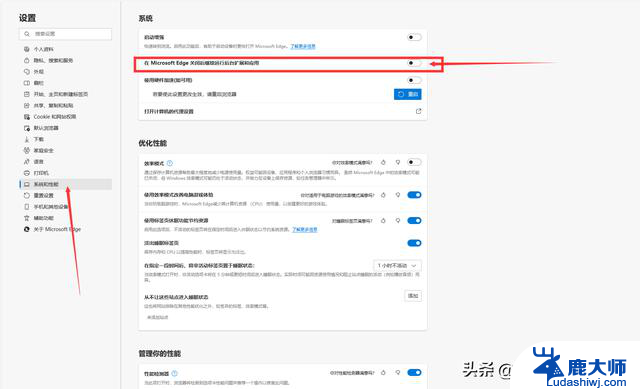
设置-系统和性能-关闭“在Microsoft Edge关闭后继续运行后台扩展和应用”
谷歌浏览器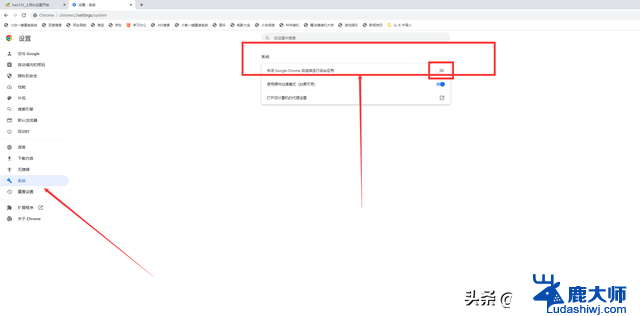
设置-系统-“关闭 Google Chrome 后继续运行后台应用”选项 关闭
搜狗浏览器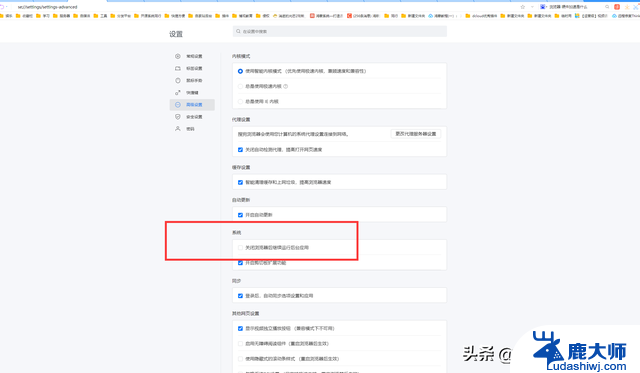
设置-高级设置-关闭
某些必需软件的必要设置清理垃圾和缓存其他配置已经2年没有重装过电脑了,因为要不断优化自己的个人pc,等待后续更新。。。伊凡不定时更新。